※2020年7月1日追記:当記事にあるPowerMaxは2020年現在、すでに使用不可と言えるほどの古い仕様となっており、DELLのPowerMaxは全く別モノなので再検索を。一応、このページは当サイトの記事として残している&削除はしない方針なので残しているまで。
書いていて本当にフリーなのか気になってきましたが、配布元のMaxtorが
無い(seagateに買収された)ので気にしないことにしました。
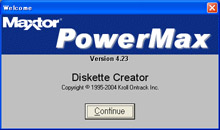
このツール、無料でダウンロードできていたのは確かなのですが、探しても
見つからず。"cowscorpion.com"というサイトにあったようなのですが、
2007年の12月頃にドメイン失効して誰かに取られ、現在アクセスできません。
というわけで、"BTOパソコン.jp"へアップロードしておきました。
PowerMax 4.23 - ハードディスク診断ツール ダウンロードサイト
https://bto-pc.jp/
しかし、Windows上で検査するフリーソフトなどよりは検出精度は高いと思います。
私は修理現場で色んな検査ツールを見ていたので、数百万円するハードディスク検査ソフトなどと比較しての感想です。しかし、PowerMaxの何が良いかってハードディスクのメーカーを問わないことなのです。さすがMaxtor太っ腹。(もう無いけど)
以前書いたmemtestのようにパソコンの電源を入れた後、Windowsではなく直接(DOSで)検査ツールが起動するパターンになります。
FD(フロッピーディスク)で起動ディスクを作成する場合
1.先に空のFDを用意するかフォーマットしてFDD(Aドライブ)に突っ込んでおく 2.上のサイトで落としたzipを回答して、実行ファイルをダブルクリック 3.画面の指示通りに進むと、最後あたりでFD作成が実行される
CDまたはDVDで起動
1.上のサイトで落としたISOイメージをCDかDVDに焼いて終わり
以上です。起動はFDまたはCDを入れたまんまPCを再起動でOK。
ブートデバイスの設定はmemtest86+のページをどうぞ。
メモリ検査フリーソフト"memtest86+"(起動編)
https://bto-pc.jp/repair/bto-pc-76.html
どっちでも良いですが、FDの利点として書込OKにしておくとエラーなどのログが残せます。が、そんなマニアックなことをする必要は無いですしする必要も無いでしょう。てきとうにそこら辺に転がってるDVDとかに焼いてください。
<関連リンク>
ハードディスク検査フリーソフト「PowerMax」(操作編)
https://bto-pc.jp/repair/bto-pc-104.html






捜していました
凄く助かりました
ありがとうございます
それは良かった。
Power Max は、ローレベルフォーマットがメインなのでご注意あれ。
※HDD検査は大した内容では無いという意味です